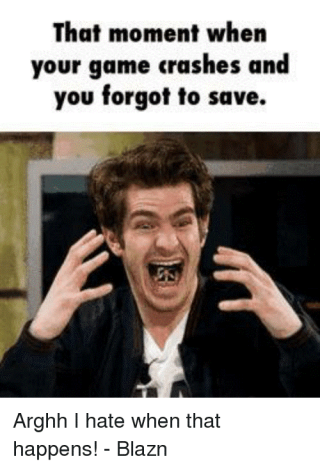Het nieuwste besturingssysteem van Windows Windows 10 is een gamervriendelijk besturingssysteem en wint daarom aan populariteit. Maar met de nieuwste update van Windows is gamecrash een ernstig probleem geworden. Veel gamers hebben een systeemcrashprobleem gemeld tijdens het spelen van games op Windows 10.
Meestal gebeurt dit wanneer de mogelijkheden van het computersysteem worden uitgerekt of de CPU oververhit raakt. Afgezien hiervan kunnen er ook andere redenen zijn voordat u naar een expert rent voor de oplossing. We raden u aan de onderstaande tips te volgen om het probleem van de systeemcrash zelf op te lossen.
Na deze tips te hebben gebruikt, hopen we dat je geen expert nodig hebt om het probleem van een computercrash op te lossen tijdens het spelen van games op Windows 10.
Lees ook: hoe u een Windows 10-computer opruimt
Waarom loopt de computer vast tijdens het spelen van games?
Zoals hierboven vermeld, als de systeemcapaciteiten worden uitgerekt, kan de oververhitting van het systeem de computer crashen. Bovendien, als een incompatibele driver is geïnstalleerd, is de software niet up-to-date, lopen te veel achtergrondtoepassingen de computer vast tijdens het spelen van games.
Met name 3D-games hebben de neiging om systeembronnen uit te rekken omdat ze de processor tot 100 procent gebruiken. Wanneer het computersysteem op zijn maximale capaciteit draait, neemt de kans op een computercrash toe. Daarom moet je tijdens het spelen van games geen ander werk doen.
Het is niet zo dat alleen de games verantwoordelijk zijn voor computercrashes, sommige softwaretoepassingen die intensief zijn, met name de ontwerpsoftware, leiden ook tot oververhitting. Maar omdat games vaker voorkomen en computercrashes worden geassocieerd met het spelen van games.
Lees ook:-
Hoe het probleem op te lossen na het installeren van Windows 10... Hoe het probleem met Windows 10 Oktober op te lossen. Als u problemen ondervindt na het installeren van de update van Windows 10 oktober 2018, kunt u...
Hoe kunnen we een oververhittingsprobleem diagnosticeren?
Door hier een voorbeeld te geven, helpen we u het probleem van oververhitting van de computer te herkennen:
- De computer start normaal zonder enig probleem op en werkt soepel als het gewone werk, zoals werken met Word, Excel, surfen op internet, enz. is gedaan. Maar als je een game speelt, crasht het systeem plotseling midden in de game.
Als dergelijk gedrag of iets dergelijks wordt ervaren, heeft uw computer mogelijk te maken met een oververhittingsprobleem.
Wat veroorzaakt hitte in de computer?
Tenzij uw computer te oud is, kan hij niet oververhitten. Er zijn echter verschillende redenen die oververhittingsproblemen kunnen veroorzaken. Hier zijn enkele oorzaken:
- Als de systeemventilator niet regelmatig wordt schoongemaakt, werkt deze mogelijk niet meer goed. Ze hebben ook een beperkte levensduur, dus als u te maken krijgt met oververhitting, moet u de ventilator reinigen en indien nodig vervangen.
- Verandering in temperatuur en vochtigheid is ook verantwoordelijk voor het verhogen van de warmte-index van het systeem.
- Stofophoping door weinig onderhoud en verzorging.
Sommige of al deze factoren zorgen samen voor een oververhittingssituatie die de computer niet aankan.
Hoe oververhitting leidt tot een systeemcrash?
Als aan bepaalde parameters wordt voldaan, werkt elektronica zoals een computer veilig. Maar als ze te koud of te warm worden, werken computersystemen niet. Crashen en opnieuw opstarten zijn bepaalde symptomen die wijzen op het probleem. Als u geen blijvende schade wilt, moet u aandacht besteden aan deze symptomen en eraan werken om ze te verhelpen.
Lees ook:-
Mappen die u nooit mag aanraken in Windows 10 Lees dit om meer te weten te komen over de mappen die u nooit mag aanraken, aangezien het veranderen van iets erop kan leiden tot gegevensverlies...
Hoe een oververhittingsprobleem op te lossen dat leidt tot een computercrash tijdens het spelen van games?
Een oververhittingsprobleem is niet iets dat u niet kunt oplossen. Door bepaalde tips in gedachten te houden die hieronder worden uitgelegd, kunt u het oververhittingsprobleem oplossen dat leidt tot een computercrash wanneer u games speelt.
Dit is wat u moet doen:
- Verhoog de luchtstroom voor deze open CPU en verwijder het stof.
- Houd luchtuitlaten van uw laptop en desktop vrij. Zeker voor de laptops omdat ze door hun compacte ontwerp kwetsbaarder zijn voor dit probleem.
- Zet de thermostaat lager, want hierdoor kan je computer afkoelen.
- Gebruik uw computer niet meer op een warme plaats, waar er direct zonlicht is of waar geen luchtstroom is.
- Controleer de computerventilator als deze niet draait, u moet deze vervangen. Je kunt proberen grotere te gebruiken.
- Maak de computerventilator regelmatig schoon, zodat er geen stof, broodkruimels of iets anders dat de luchtstroom kan blokkeren zich ophoopt.
Als u bovenstaande tips regelmatig opvolgt, kunt u de kans dat uw computer crasht als gevolg van hitteproblemen minimaliseren. Dit verlengt niet alleen de levensduur van uw systeem, het bespaart u zelfs de moeite om naar een expert te gaan en geld uit te geven om het probleem op te lossen.
Naast het oververhittingsprobleem zijn er nog andere redenen die verantwoordelijk zijn voor een systeemcrash terwijl je games speelt.
Ze zijn als volgt:
- Incompatibele driver
- Ongepaste software
- Onnodige achtergrondtoepassingen
- Te veel opstartitems
- Probleem met geluidsapparaat aan boord
- Malware
- Hardwareprobleem

Om al deze veelvoorkomende problemen op te lossen, kunt u de onderstaande stappen volgen:
Oplossing 1 - Installeer de nieuwste stuurprogramma's
Sinds dag één hebben Windows 10-gebruikers problemen met het systeemstuurprogramma. Er is dus een mogelijkheid dat het huidige stuurprogramma voor de grafische kaart niet compatibel is met Windows 10 en u problemen geeft tijdens het spelen van games. Daarom moet u het stuurprogramma van de grafische kaart bijwerken om het probleem op te lossen.
Ga hiervoor handmatig naar Apparaatbeheer. Typ hiervoor Apparaatbeheer in de zoekopdracht en open het. Zoek nu onder Apparaatbeheer-vensters naar Beeldschermadapter. Maak het geïnstalleerde stuurprogramma zichtbaar. Klik er vervolgens met de rechtermuisknop op en selecteer Stuurprogramma bijwerken in het contextmenu om te controleren op updates voor het stuurprogramma van de grafische kaart.

Dit kan enige tijd duren, daarom raden we u aan om de Advanced Driver Updater- tool te downloaden om alles soepel en gemakkelijk te laten verlopen . Het is 100% veilig en gemakkelijk te gebruiken, omdat het automatisch een bijgewerkte, compatibele driver installeert.
Nu u het compatibele en bijgewerkte stuurprogramma hebt geïnstalleerd, probeert u games te spelen op uw Windows 10-computer. Hoop dat het probleem zal worden opgelost. Als u echter nog steeds met het probleem wordt geconfronteerd, lijkt het erop dat er een ander probleem is. Bekijk in dat geval de volgende oplossingen, omdat deze kunnen helpen bij het oplossen van het probleem met het crashen van de computer tijdens het spelen van games.
Lees ook:-
Bluetooth gebruiken op Windows 10 Als u ernaar uitkijkt te leren hoe u Bluetooth-compatibele apparaten kunt verbinden met en gebruiken op uw Windows 10, lees dan...
Oplossing 2 - Installeer geschikte software
De meeste nieuwste games vereisen tegenwoordig extra software zoals DirectX en Java . Daarom, als je deze essentiële software niet hebt geïnstalleerd, zorg er dan voor dat je ze de volgende keer dat je het spel speelt geïnstalleerd hebt.
Als u echter niet zeker weet welke programma's u moet installeren, moet u de spelvereisten lezen om te voorkomen dat u tijdens het spelen van games een systeemcrash krijgt.
Oplossing 3 - Achtergrondprogramma's uitschakelen
Games hebben extra systeembronnen nodig om goed te kunnen werken, daarom moet u RAM vrijmaken. Als er extra programma's op de achtergrond draaien die veel RAM hebben, moeten ze worden uitgeschakeld om een systeemcrash te voorkomen tijdens het spelen van games. Volg de onderstaande stappen om te voorkomen dat een achtergrondtoepassing systeembronnen in beslag neemt:
- Open Taakbeheer door met de rechtermuisknop op de taakbalk te klikken.
- Klik in het venster Taakbeheer op het tabblad Opstarten.

- Zoek hier naar onbelangrijke, resource-zware applicaties. Selecteer ze één voor één en klik op Uitschakelen (knop in de rechterbenedenhoek).
- Start uw pc opnieuw op om wijzigingen door te voeren.
Probeer nu het spel te spelen, je probleem van systeemcrash tijdens het spelen van het spel moet zijn opgelost.
Oplossing 4 - Sla het ingebouwde geluidsapparaat over
Het basisgeluidsstuurprogramma van Windows 10 voor een ingebouwd geluidsapparaat is zelden in conflict met andere apparaten, vooral met GPU. Hierdoor kunt u te maken krijgen met GPU-storingen. Om dit probleem en andere talloze pc-problemen op te lossen, raden we u aan Advanced System Optimizer te gebruiken .
Deze software helpt u bij het optimaliseren en repareren van veelvoorkomende pc-problemen, het beschermen van uw gegevens tegen spyware, malware-aanvallen, hardwarestoringen en nog veel meer om maximale prestaties te leveren aan uw Windows-machine.
Los pc-problemen nu op in 3 eenvoudige stappen:
- Download geavanceerde systeemoptimalisatie.
- Klik op "Start Smart PC Care" om Windows-problemen te vinden die een systeemcrash kunnen veroorzaken terwijl u een game speelt.
- Klik op "Optimaliseren" om alle problemen met Advanced System Optimizer op te lossen (upgrade vereist).
Lees ook:-
Snel opstarten uitschakelen in Windows... De functie Snel opstarten of snel opstarten werd oorspronkelijk geïntroduceerd met Windows 8. Hoewel het best handig is, zijn ze...
Oplossing 5 - Scannen op malware
Een malware is niet in staat kritieke problemen te veroorzaken die kunnen leiden tot een systeemcrash tijdens het spelen van games. Maar nu cryptomining-malware ongebreideld wordt, ontworpen om uw CPU-bronnen te stelen, kan malware ook leiden tot systeemcrashes tijdens het spelen van games.
Om dit probleem op te lossen, raden we u aan een grondige scan uit te voeren met Windows Defender of een antispyware van derden, zoals Advanced System Protector.
Volg de onderstaande stappen om Windows Defender te gebruiken:
- Ga naar het Windows-systeemvak op de taakbalk om Windows Defender te openen.
- Selecteer vervolgens Virus- en bedreigingsbeveiliging > Geavanceerde scan.
- Klik hier op Windows Defender Offline scannen > Nu scannen.
U kunt nu een scan op malware uitvoeren met Windows Defender om uw systeem te beschermen.
Oplossing 6 - Controleer systeemhardware
Zelfs na het controleren van het systeemstuurprogramma, de software, de achtergrondtoepassing en alle softwaregerelateerde problemen, bestaat de mogelijkheid dat u tijdens het spelen van het spel nog steeds te maken krijgt met een computercrash. Dit kan te wijten zijn aan de systeemhardware, specifiek die grafische kaart.
Om een dergelijk probleem op te lossen, moet u uw computeronderdeel controleren en vervangen door het juiste als er iets mis is.
Speciale aandacht moet worden besteed aan HDD en RAM, want als HDD beschadigd raakt of RAM kapot gaat, begint het systeem zich abrupt te gedragen. Daarom moet je ervoor zorgen dat alles goed werkt en dingen uitsluiten die kunnen leiden tot crashes tijdens het spelen van games.
We hopen dat je met behulp van deze handige tips het systeemcrashprobleem tijdens het spelen van games kunt oplossen. Niet altijd is software verantwoordelijk voor systeemcrashes, ook hardware speelt een belangrijke rol. Daarom moet u zowel software als hardware controleren.
Als er iets anders is dat u wilt toevoegen, laat het ons dan weten en laat ons een feedback achter in de opmerkingen hieronder. Uw feedback helpt ons te weten waar u graag meer over zou willen schrijven.